
動物図鑑!生き物.comから動物の情報をスクレイピングする
生き物.comとは?
"生き物.com"は、日本の生物学や野生動物に関する情報を提供するウェブサイトです。生物学に関する幅広い情報を提供します。植物、動物、微生物など、さまざまな生物に関する情報が収録されています。これには科学的なデータや写真、説明が含まれます。野生動物の図鑑が豊富にあり、さまざまな種の写真や詳細な情報が提供されています。これは自然愛好家や生物学者にとって有用なリソースです。生物学や野生動物に関心を持つ人々にとって貴重な情報源であり、日本最大の生物学のウェブ図鑑として知られています。
スクレイピングツールの概要
ScrapeStormとは、強い機能を持つ、プログラミングが必要なく、使いやすい人工知能Webスクレイピングツールです。違う基盤のユーザーに二つのスクレイピングモードを提供し、1-Clickで99%のWebスクレイピングを満たします。ScrapeStormにより、大量のWebデータを素早く正確的に取得できます。手動でデータ抽出が直面するさまざまな問題を完全に解決し、情報取得のコストを削減し、作業効率を向上させます。
抽出されたデータをご覧ください。

1.タスクを新規作成する
ページにページボタンはありませんから、今回は、ページボタンを識別しなく、複数のURLを生成して、ページを巡る方法を紹介します。
(1)URLをコピーする
目標URLの第二ページのリンクをコピーしてください。

(2)パラメータを追加する
URLジェネレータでURLを入力して、パラメーターを追加画面にページ数を入力します。今回は10までです。生成したURLはプレビュー画面でチェックしてください。
URLジェネレータの使い方
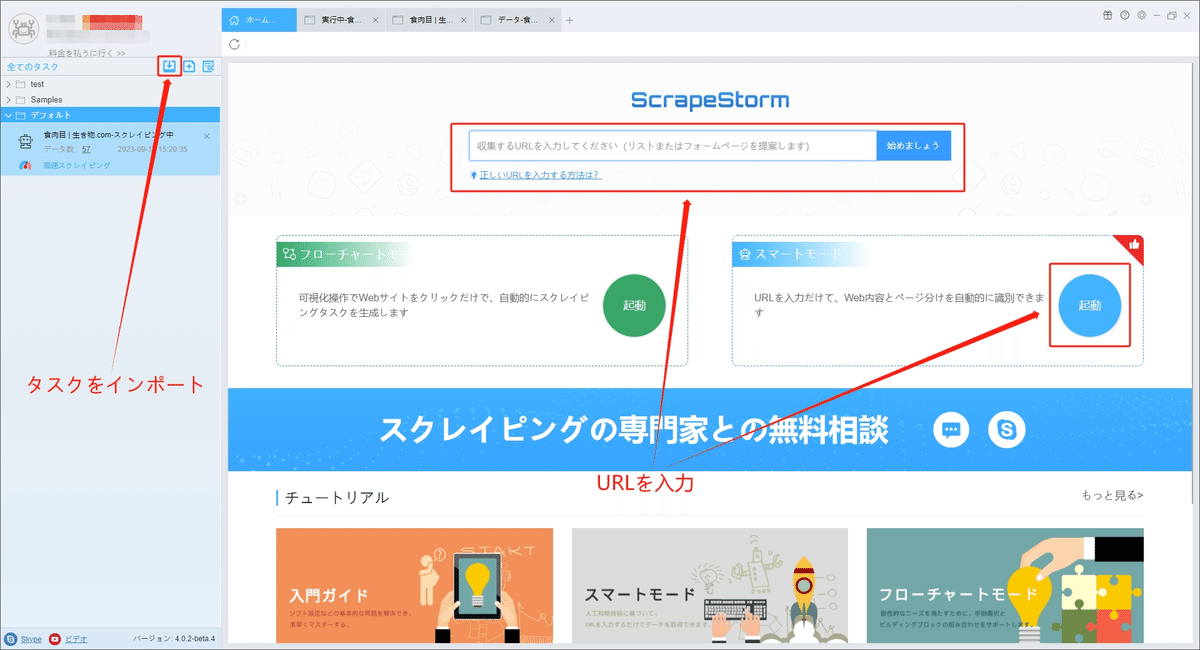
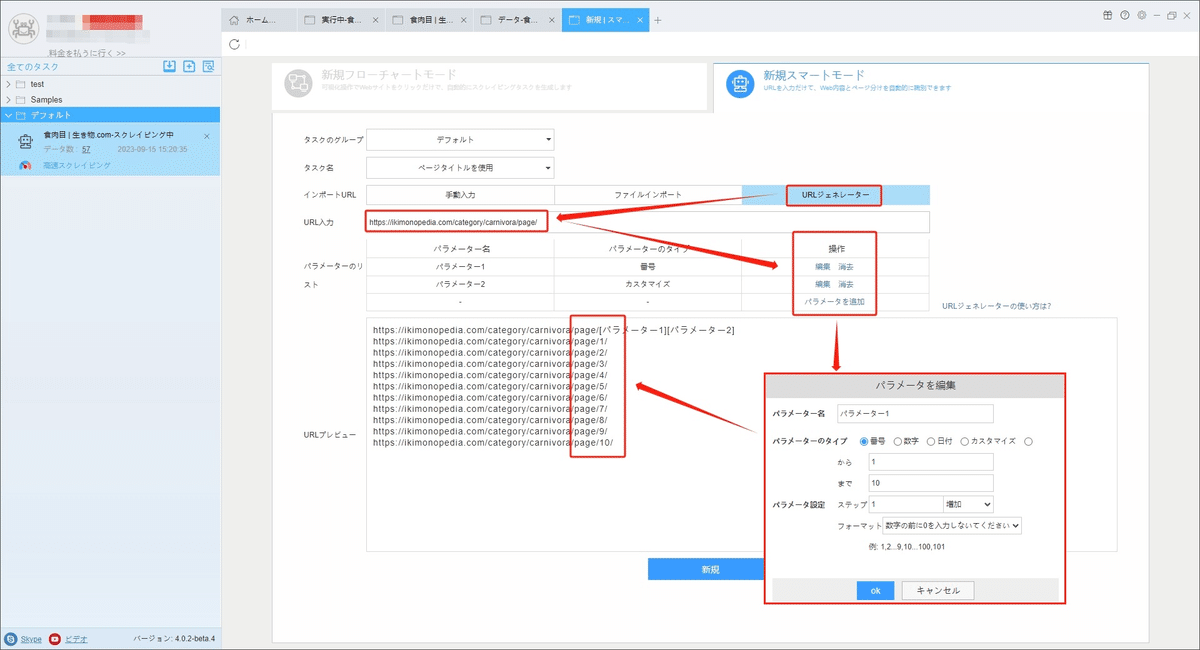
2.タスクを構成する
(1)ページボタン
ScrapeStormは自動的にリスト要素とページボタンを識別できます。今回は「スクロールローディング」に設定してください。下記のチュートリアルも参照してください。
ページ分けの設定方法
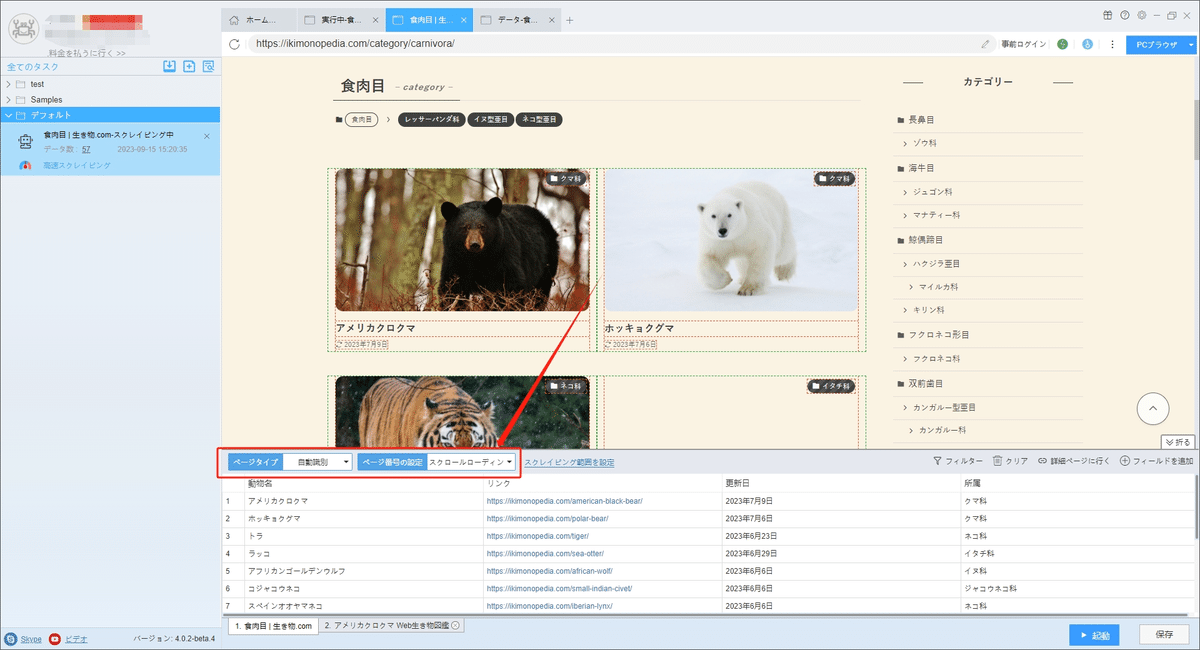
(2)詳細ページに行く
学名、分類、生息地、保全状況などの詳細情報は詳細ページに付いていますから、ソフトウェアの「詳細ページに行く」機能を利用して、データを抽出します。

(3)フィールドの追加と編集
「フィールドを追加」ボタンをクリックして、画面に必要な要素を選択、データが自動的に抽出されます。また、必要に応じてフィールドの名前の変更または削除、結合できます。
フィールドの設定の詳細には下記のチュートリアルをご参照ください。
抽出されたフィールドを配置する方法

3.タスクの設定と起動
(1)起動の設定
必要に応じて、スケジュール、アンチブロック、自動エクスポート、写真のダウンロード、スピードブーストを設定できます。サーバーに負荷しないように、遅延時間を設定してください。5秒以上を推薦します。スクレイピングタスクを配置する方法については、下記のチュートリアルをご参照ください。
スクレイピングタスクを配置する方法

(2)しばらくすると、データがスクレイピングされる。
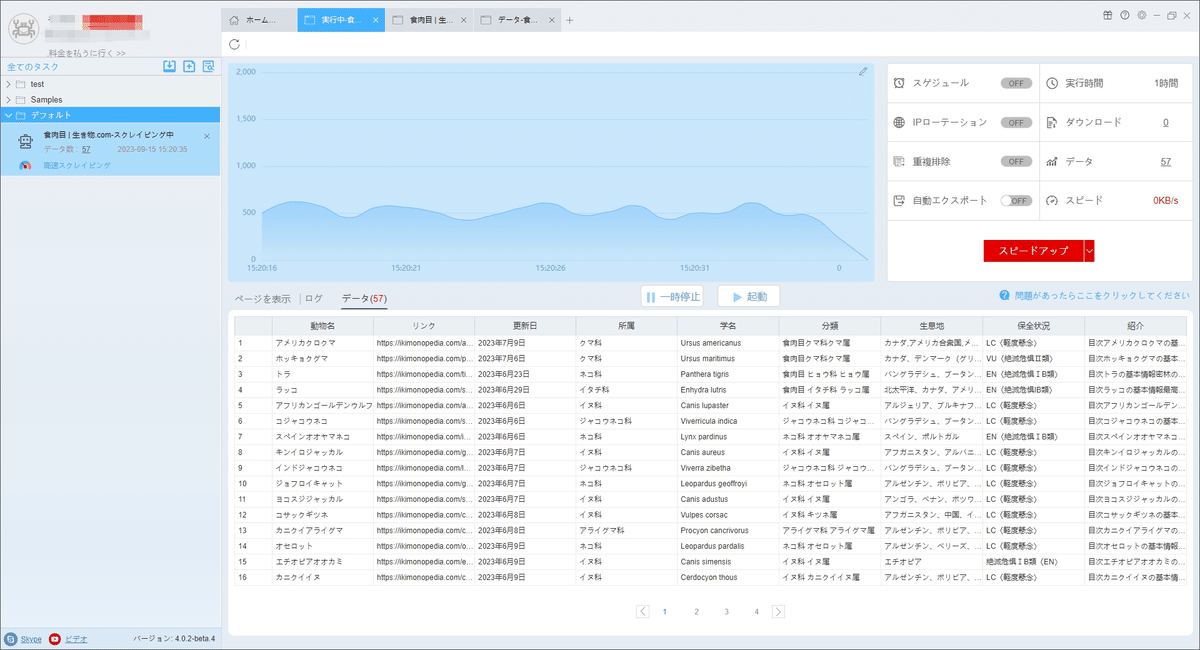
4.抽出されたデータのエクスポートと表示
(1)エクスポートをクリックして、データをダウンロードする

(2)必要に応じてエクスポートする形式を選択します。
ScrapeStormは、Excel、csv、html、txt、データベース、ローカルなどさまざまなエクスポート方法を提供します。抽出結果のエクスポート方法の詳細には下記のチュートリアルをご参照ください。
抽出されたデータのエクスポート方法

注意:法律違反しないため、抽出されたデータを悪用禁止です!
この記事が気に入ったらサポートをしてみませんか?
